Uso de lector de huellas
Configuración del lector de huellas
Antes de comenzar con la configuración del lector de huellas, asegúrese de haber completado los requerimientos iniciales.
Recomendamos el uso del lector de huellas DigitalPersona 4500. No garantizamos el funcionamiento con otros modelos de la misma marca y, en caso de utilizar un lector de otra marca, este no será compatible.
Si cumple con los requisitos y el SDK se encuentra instalado correctamente, simplemente conecte el lector a la computadora.
Uso con torniquete
Para asociar el lector de huellas al torniquete, siga las siguientes instrucciones desde GymXpert Access Control:
-
Diríjase a la sección Dispositivos.
-
Seleccione la controladora a la cual desea asociar el lector.
-
Haga clic en Vincular dispositivo.
-
En el campo Tipo de dispositivo, seleccione Lector de huellas.
-
Siga las instrucciones en pantalla para completar la vinculación.
⚠️ Importante: Asegúrese de seleccionar la controladora correcta, es decir, la que corresponde al torniquete por el cual desea permitir el acceso de sus usuarios.

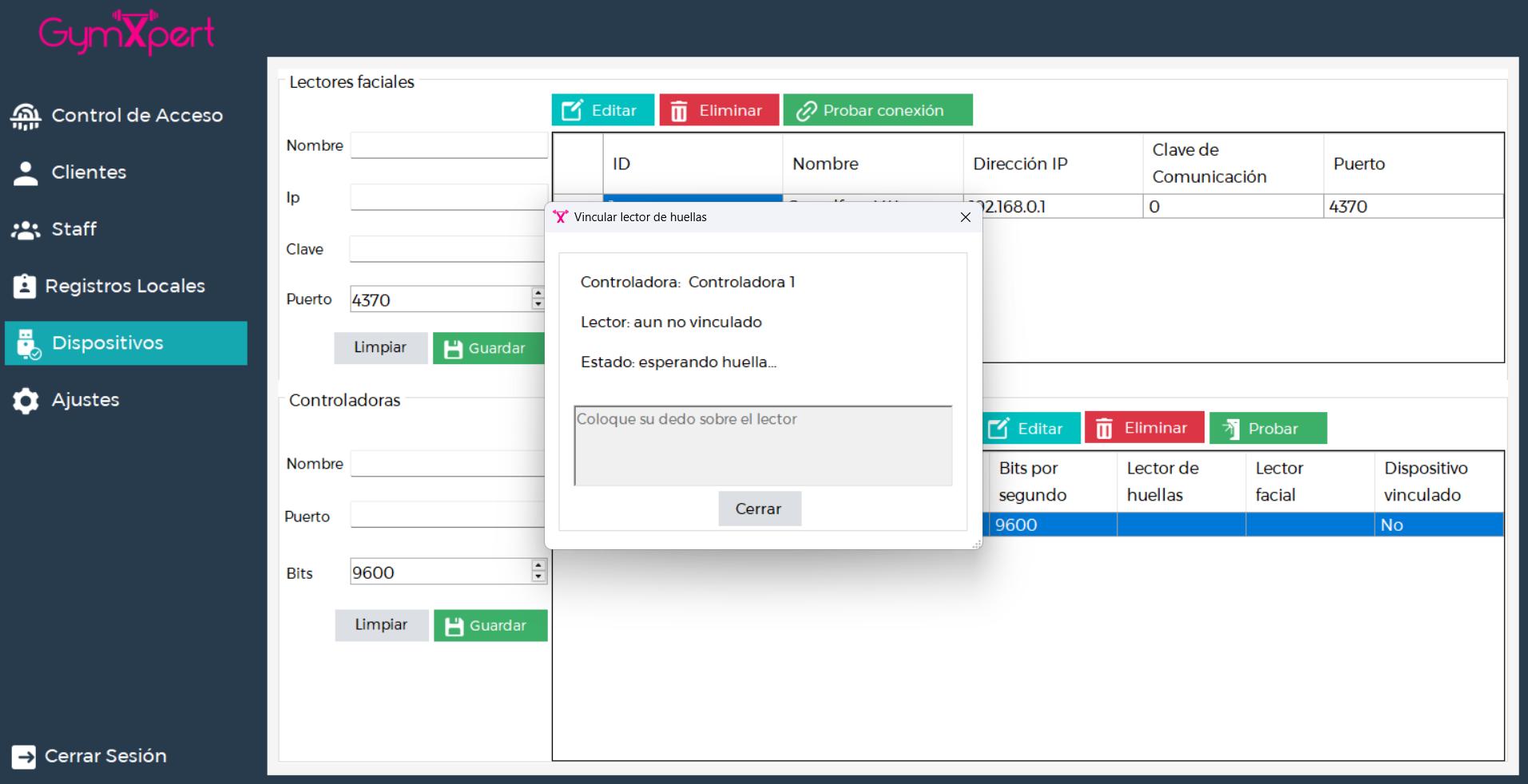
Registro de huella del cliente
Para registrar la huella digital de un cliente, siga estos pasos:
-
Desde GymXpert Access Control, diríjase a la sección Clientes.
-
Busque y seleccione al cliente al que desea registrar la huella (puede usar el buscador).
-
Una vez seleccionado el cliente, haga clic en el botón Registrar huella.
-
Siga las instrucciones en pantalla para realizar el registro.
-
Al finalizar, el cliente podrá acceder al gimnasio utilizando su huella digital.
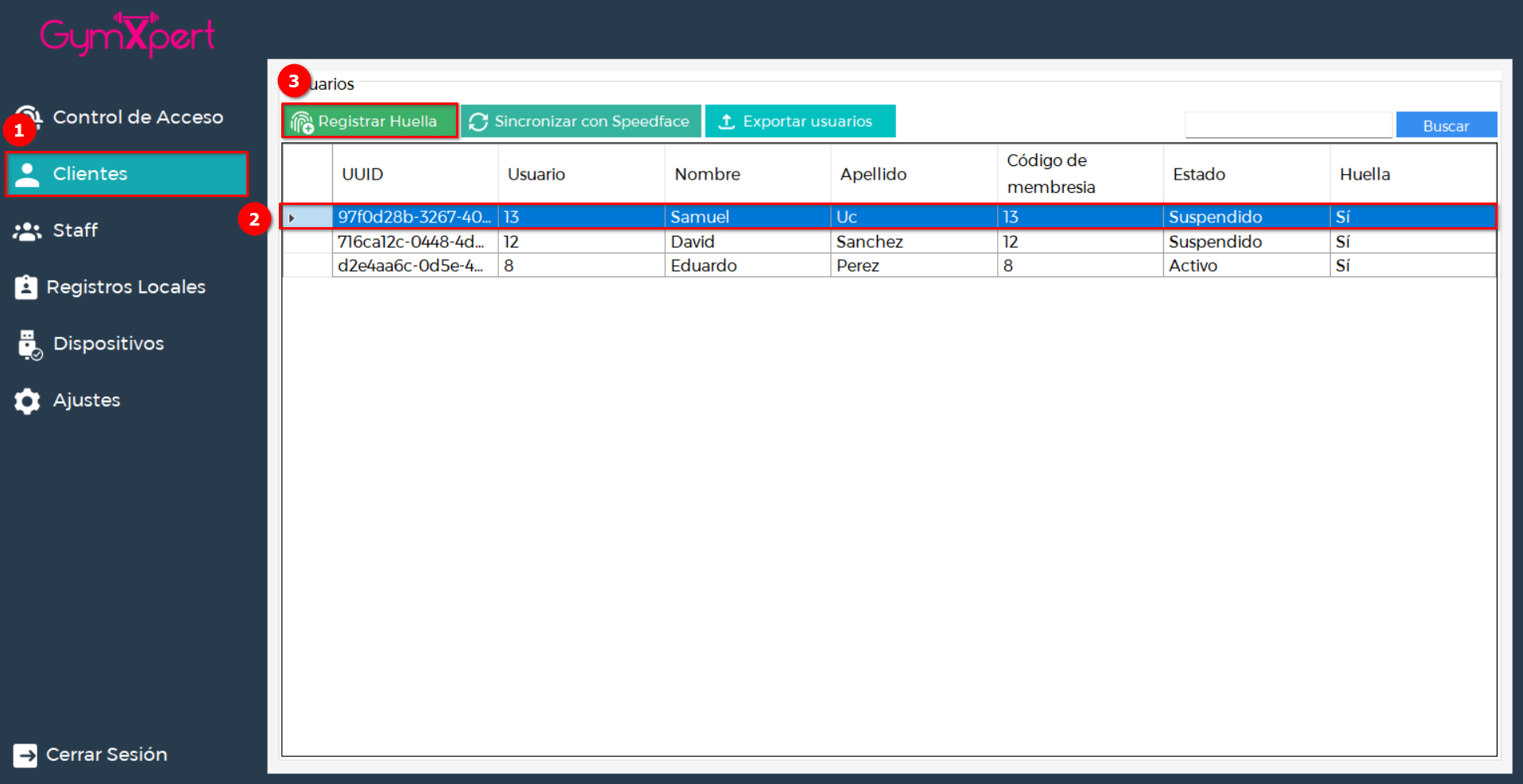
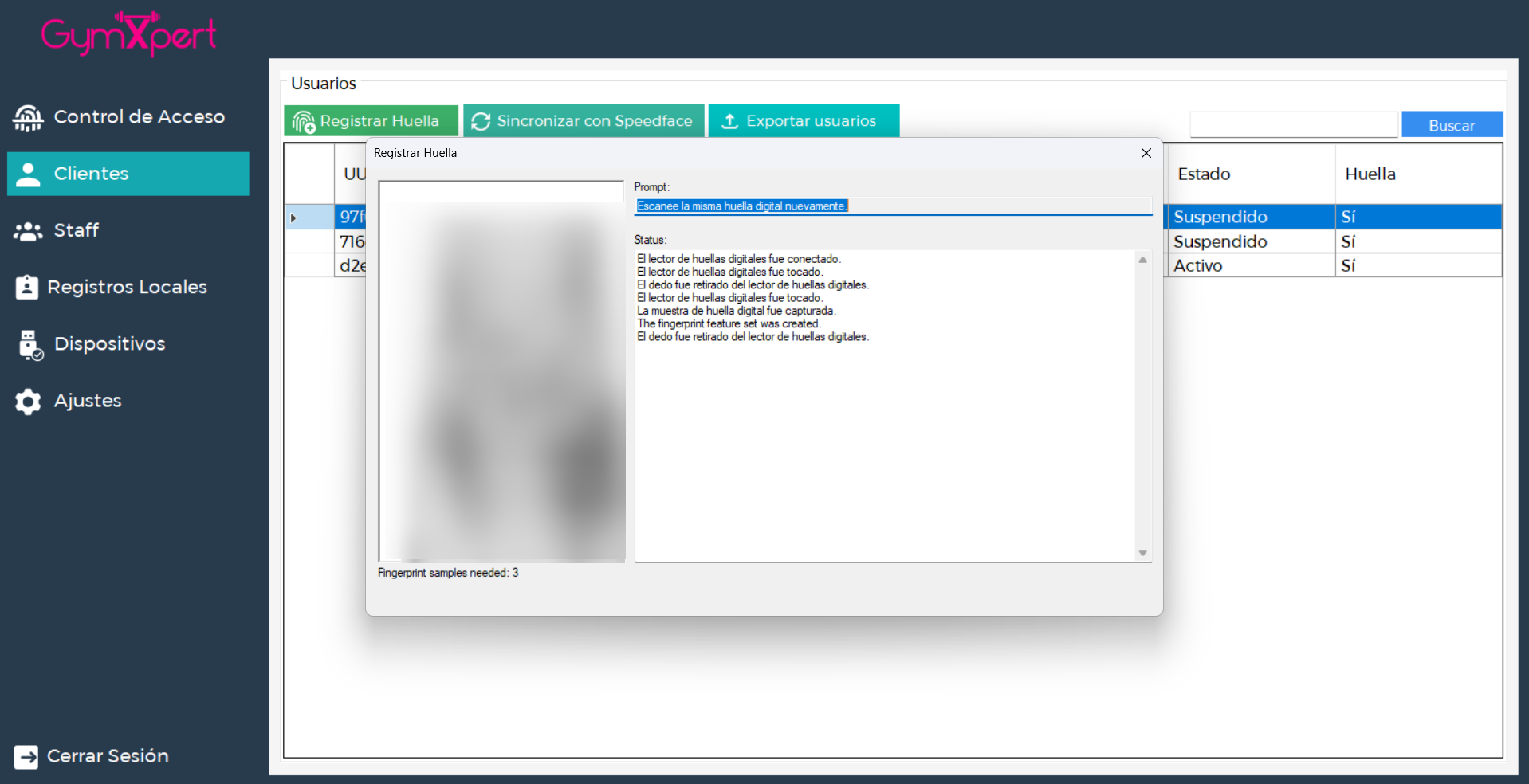
Primer acceso del cliente
Después de registrar la huella, el comportamiento del sistema dependerá del escenario de instalación del torniquete:
Escenario 1:
La misma computadora en recepción controla el torniquete.
Una vez registrada la huella, acceda a la sección Control de acceso.
El cliente coloca su dedo en el lector y el sistema validará su huella en ese momento, permitiendo el acceso al gimnasio.
Escenario 2:
La computadora del torniquete es diferente a la de recepción.
En este caso, tras registrar la huella en recepción, la computadora del torniquete aún no tiene la nueva huella cargada en memoria.
Para actualizar la información:
-
Diríjase a la computadora conectada al torniquete.
-
Salga y vuelva a ingresar a la sección Control de acceso.
Al hacerlo, el sistema actualizará los datos y cargará todas las huellas registradas, incluyendo la del nuevo cliente. Desde ese momento, el acceso mediante huella funcionará correctamente.
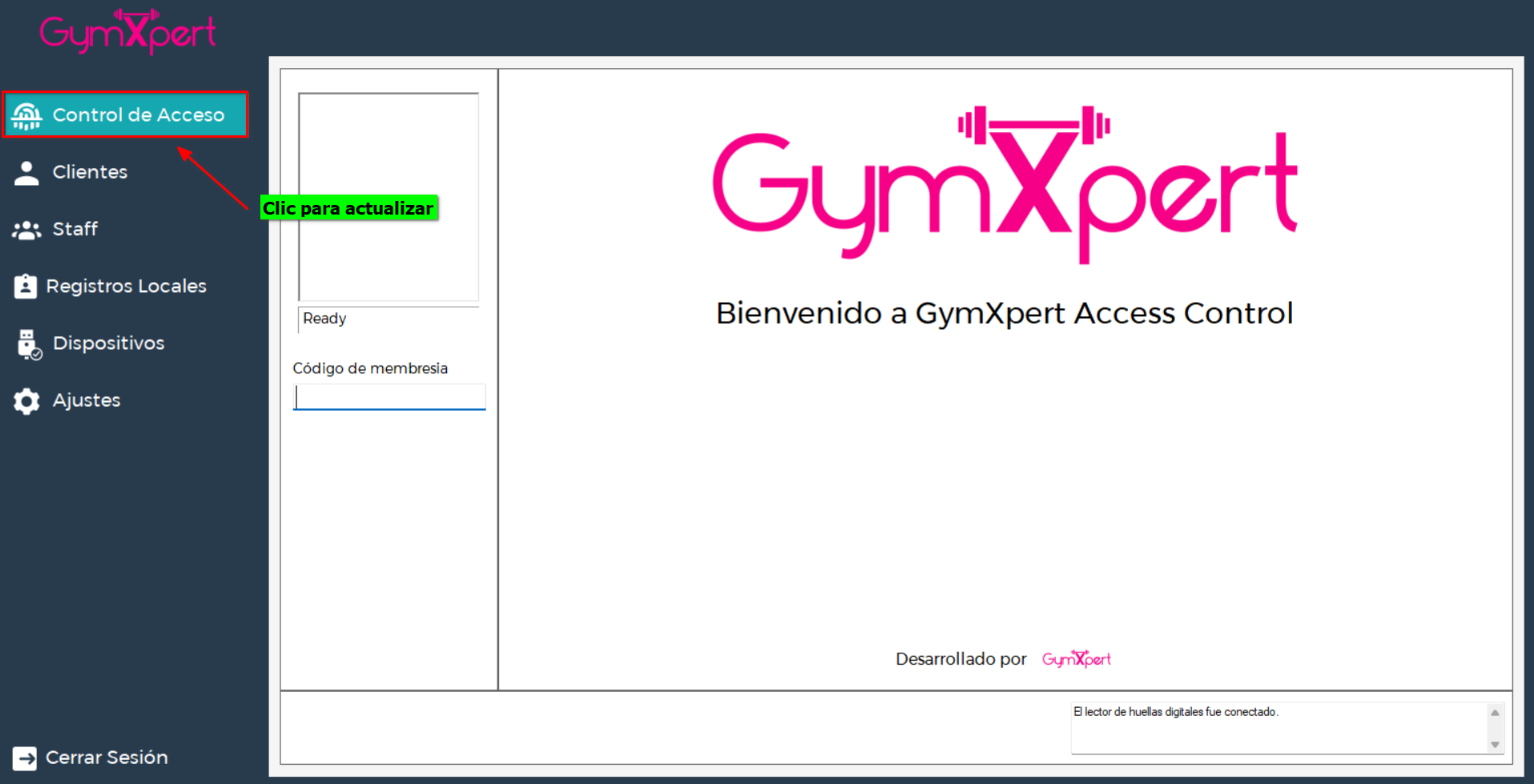
Consideraciones finales
Para que se registren correctamente las asistencias de los clientes, es necesario que en GymXpert.net se mantenga abierta la vista Asistencias.
Esta vista puede permanecer en segundo plano, pero debe estar abierta para que los accesos se registren de manera adecuada en el sistema.
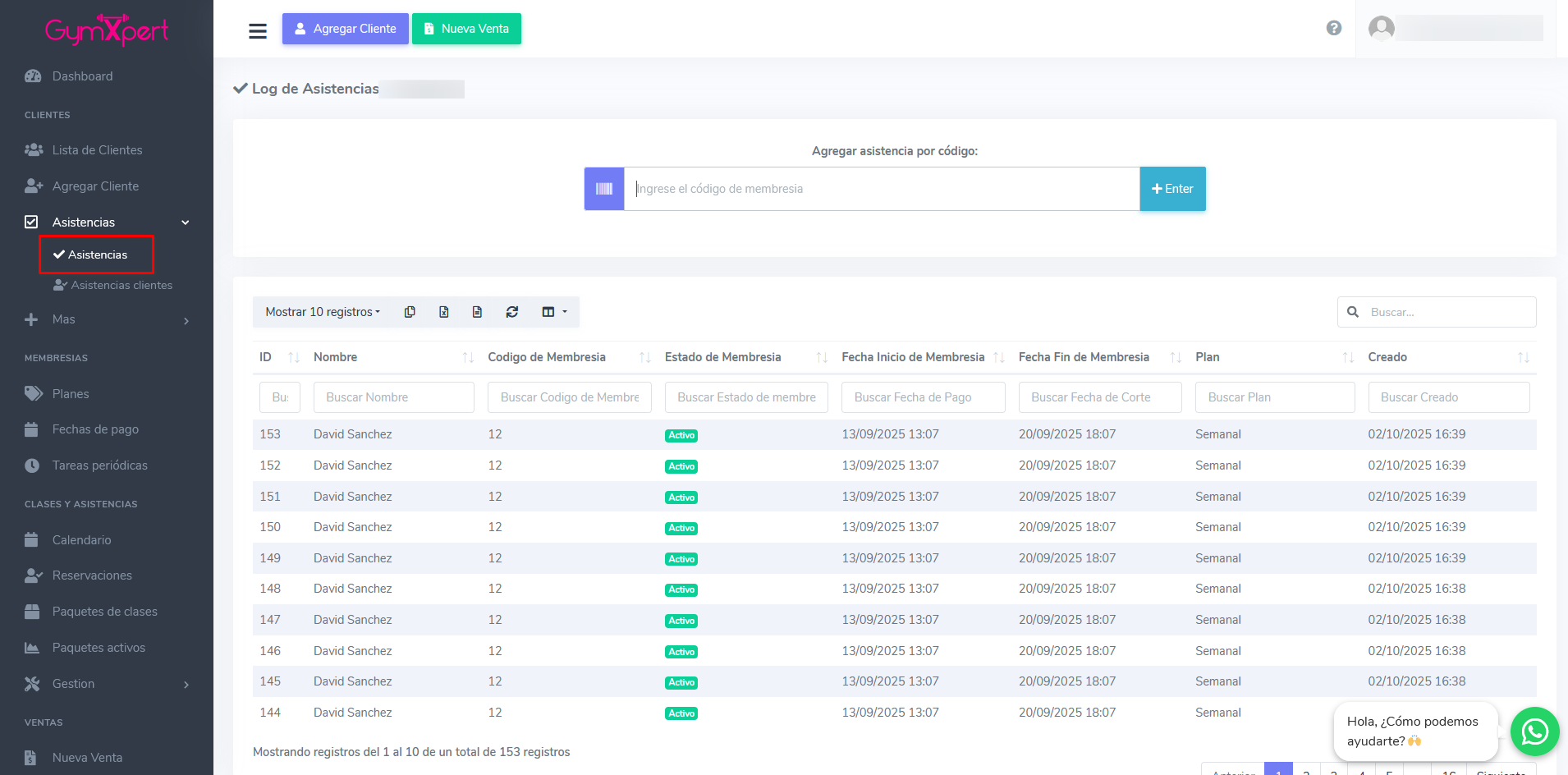
Diagrama de funcionamiento
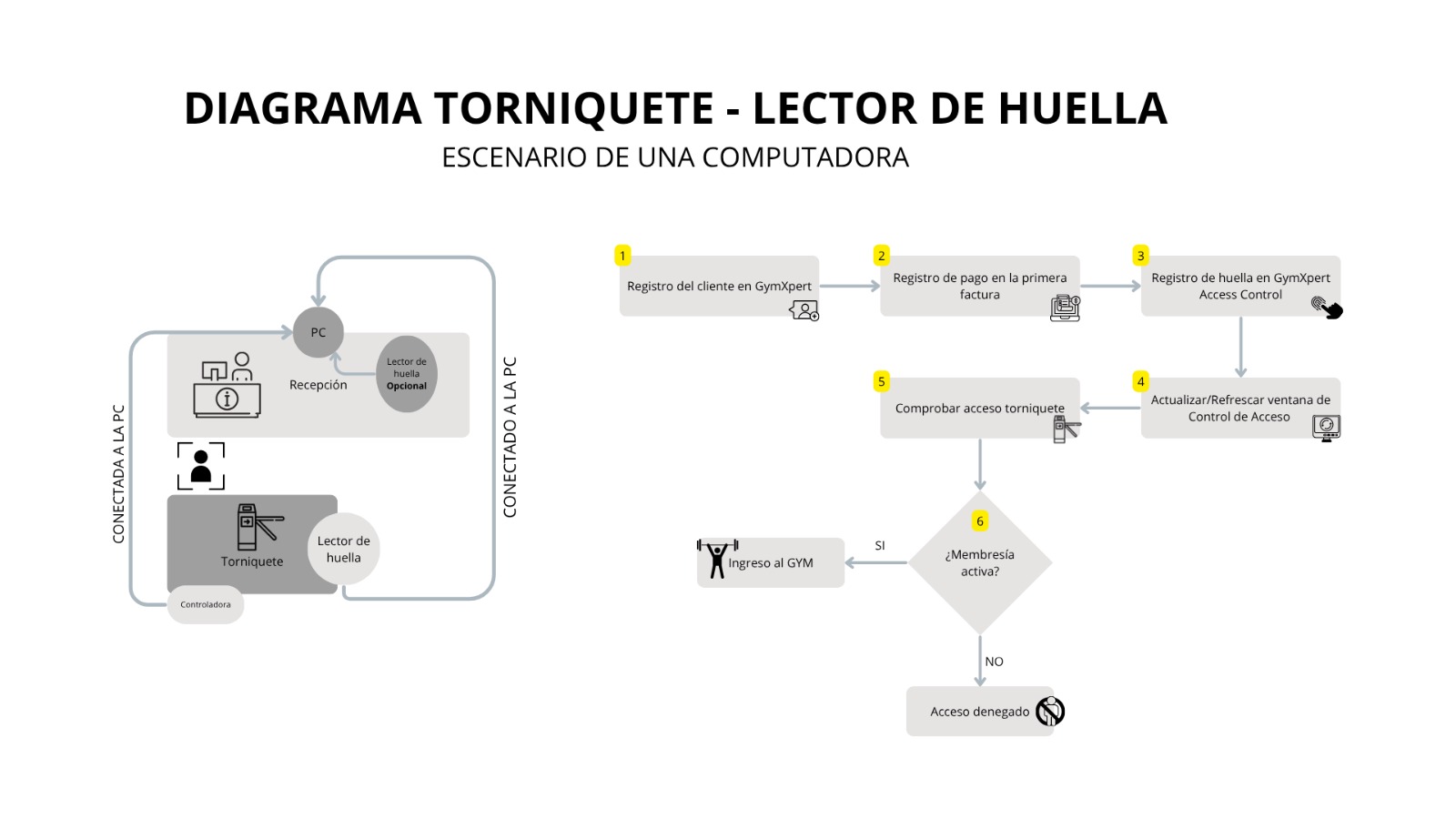
14 de Octubre de 2025 a las 14:01 - Visitas: 158